El elemento Solicitud de API en chatbots
La automatización del proceso de recuperación de datos se ha vuelto aún más fácil con las solicitudes de API. Puedes solicitar datos sobre la información que le interesa a tu usuario, crear un perfil de cliente o registrarte para un evento en sistemas externos. En respuesta, recibe información que puedes mostrar directamente en un mensaje al usuario o guardarla en una variable de chatbot.
Cómo Enviar una Solicitud de Datos
Arrastra el elemento "Solicitud de API" al espacio de trabajo y conéctalo al elemento del quieres obtener información.
Selecciona el tipo de solicitud:
- Una solicitud GET generalmente se usa para obtener datos existentes.
- Una solicitud POST generalmente se usa para crear un nuevo objeto en el sistema y obtener información sobre él.
Introduce la URL a la cual enviar la solicitud. Puedes utilizar tus variables de chatbot personalizadas y globales de tu chatbot y modificarlas en la solicitud.
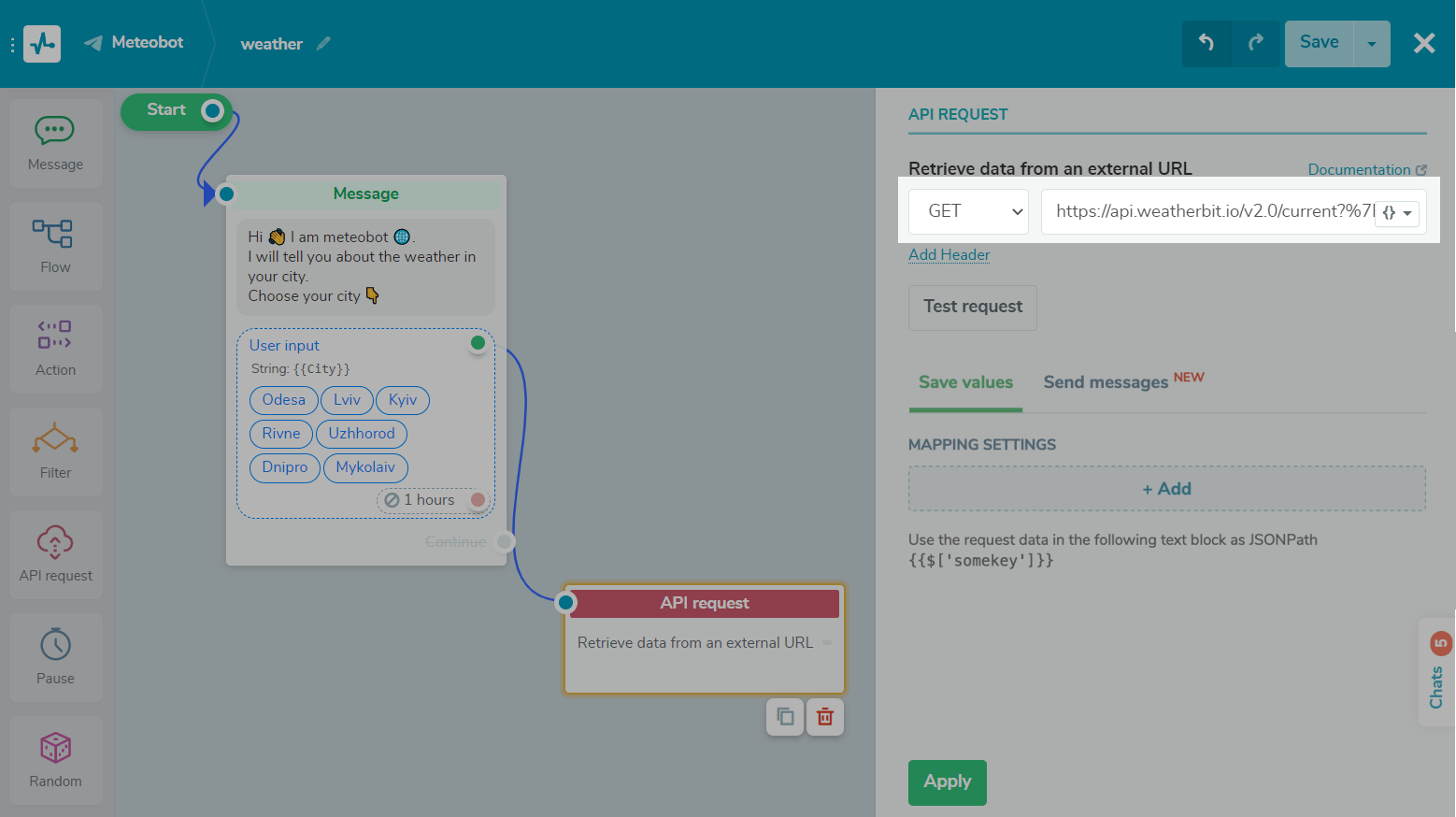
Puedes agregar encabezados de solicitud, por ejemplo, para autorizar solicitudes, así como usar variables del bot en los mismos encabezados de solicitud.
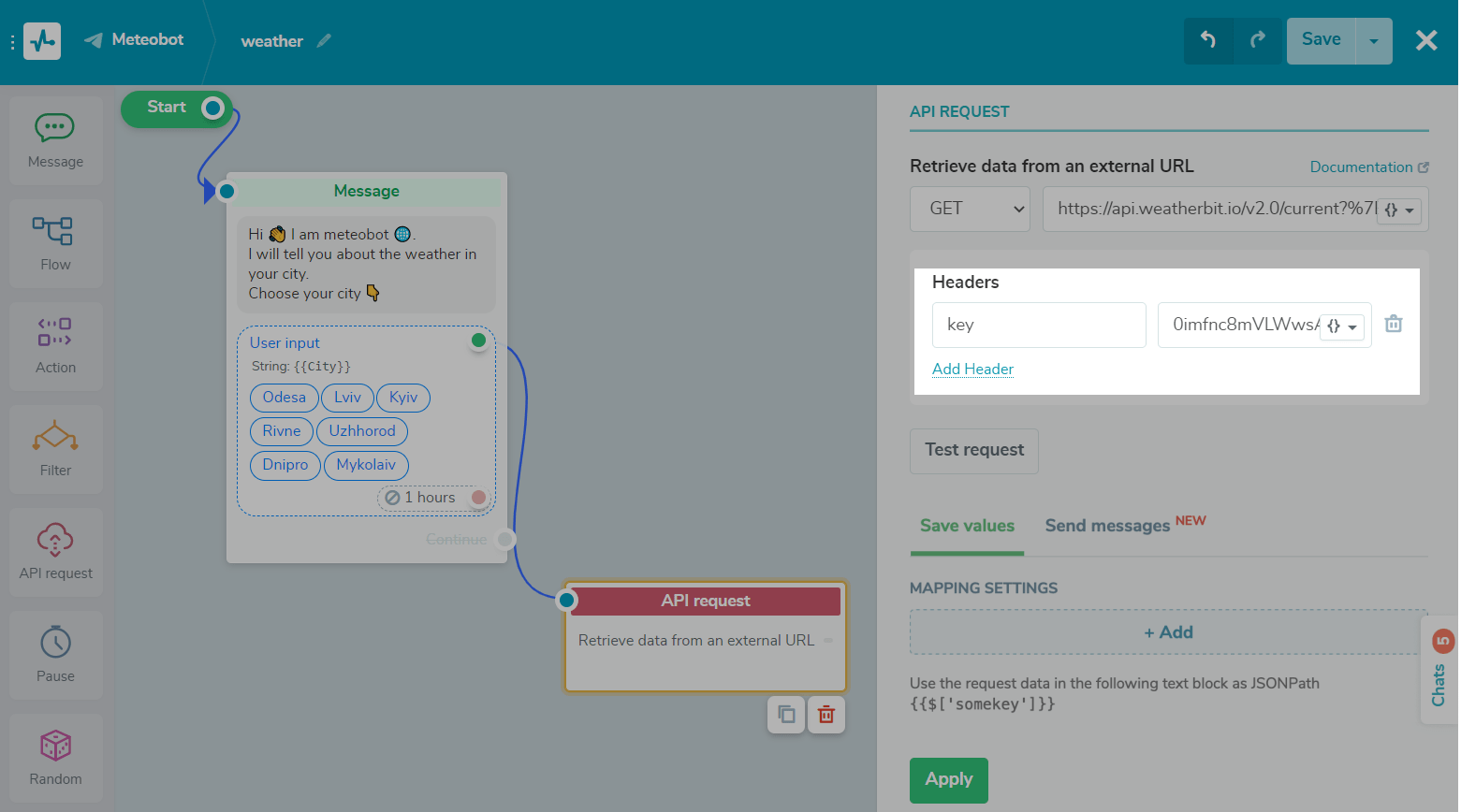
Si estás utilizando una solicitud POST en el campo requerido, ingresa el cuerpo de la solicitud en JSON con parámetros. También puedes modificar el cuerpo de una solicitud.
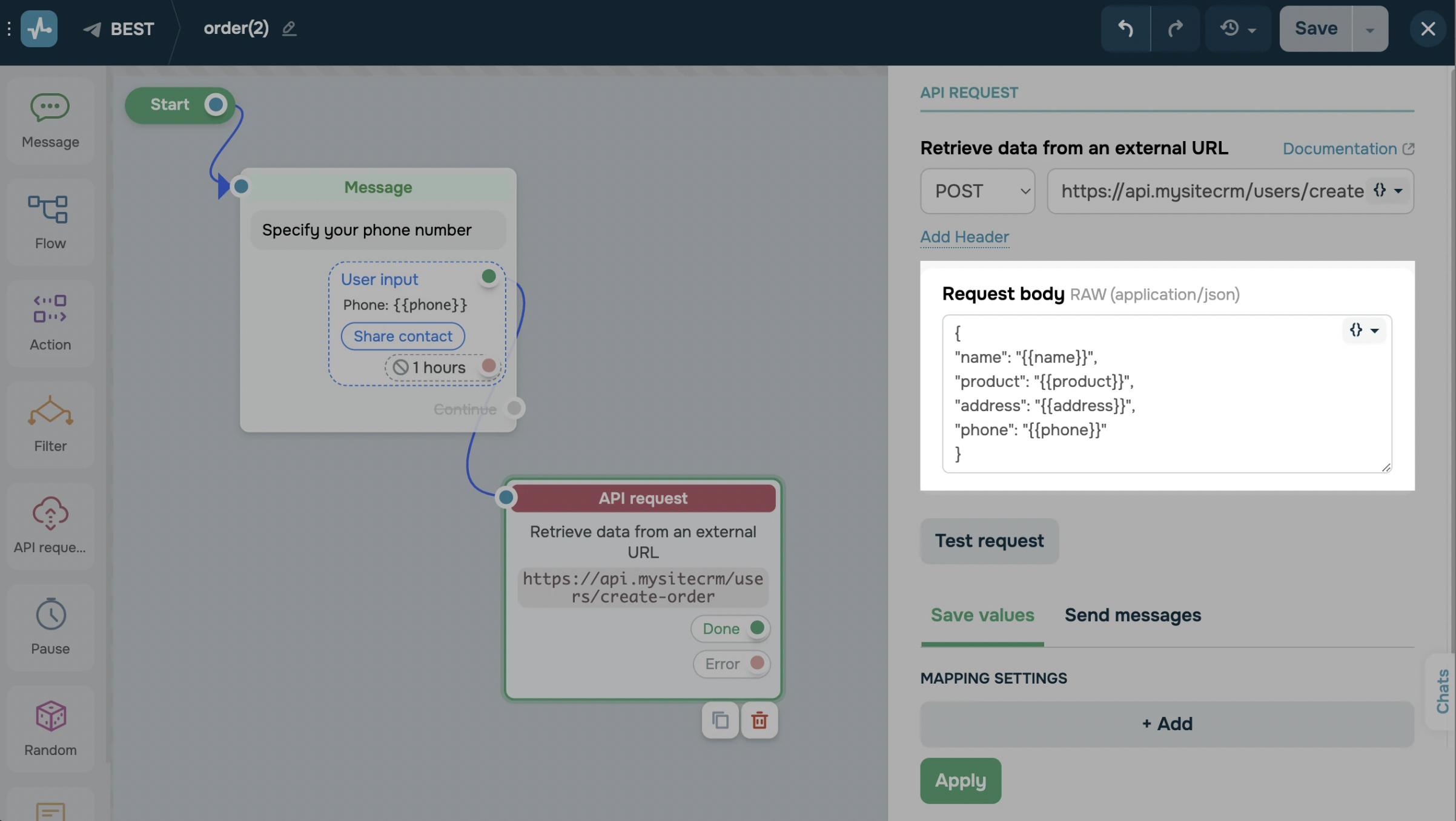
Haz clic en "Solicitud de prueba" para verificar el envío de los datos. Además, esta prueba es útil para el reconocimiento de datos para la siguiente configuración.
Cómo Usar los Datos Recibidos
Si la solicitud es exitosa, recibirás un cuerpo de respuesta y el usuario será dirigido hacia la rama “Terminado”.
Todas las respuestas de solicitud con el estado 2xx irán a la rama "Terminado". Las respuestas de las solicitudes con otros estados irán a la rama "Error" y no podrás usar esos datos. Puedes leer más en: Cómo continuar un flujo en caso de un error de solicitud.
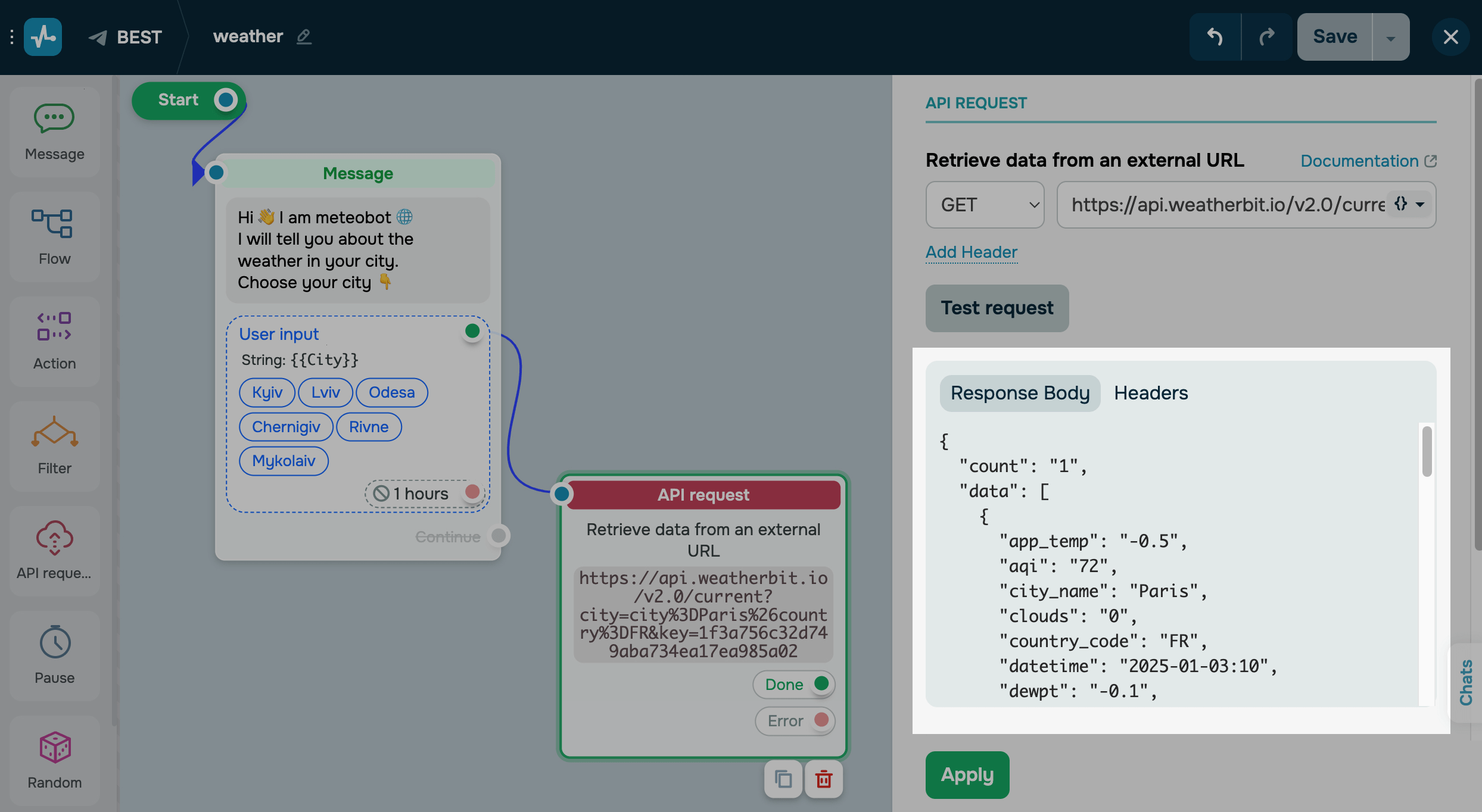
Puedes usar los datos recibidos en el siguiente elemento o guardarlos en una variable de chatbot para uso repetido.
La API puede regresar una respuesta de hasta 65 KB. El límite de tiempo del procesamiento de la solicitud es de 60 segundos.
Uso de Datos Guardándolos en una Variable
Para guardar los datos como variables para uso futuro, haz clic en "Agregar" en el elemento "Solicitud de API" que se encuentra en la configuración de asignación.
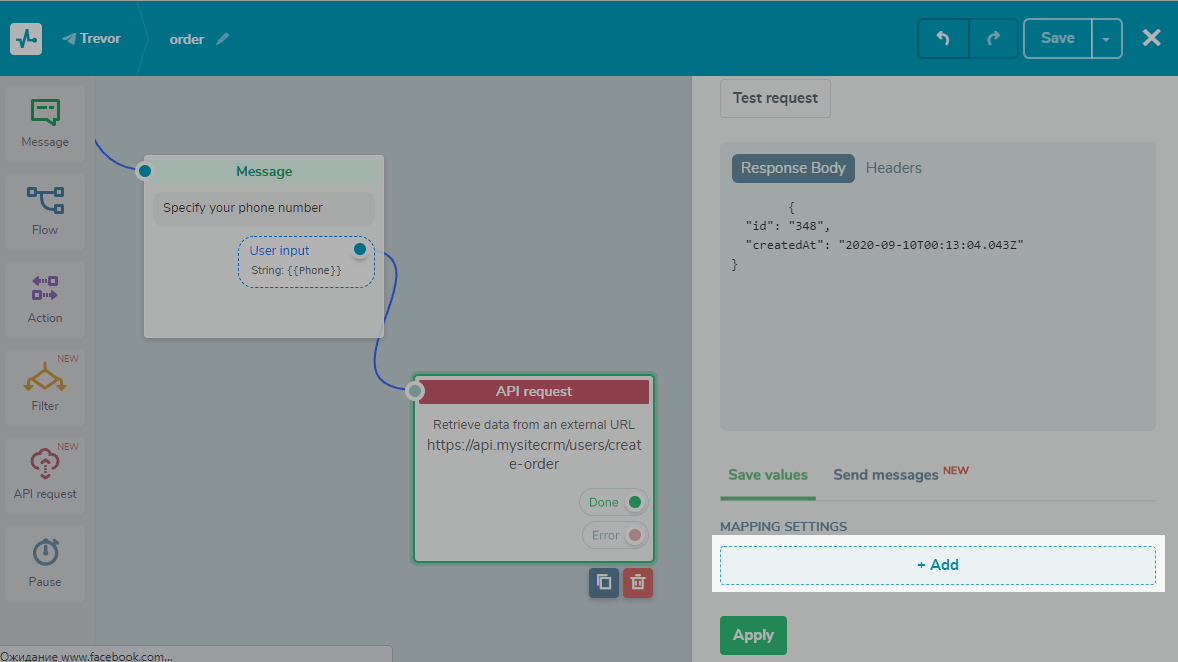
En el campo de respuesta, selecciona la clave cuyo valor de variable quieras utilizar.
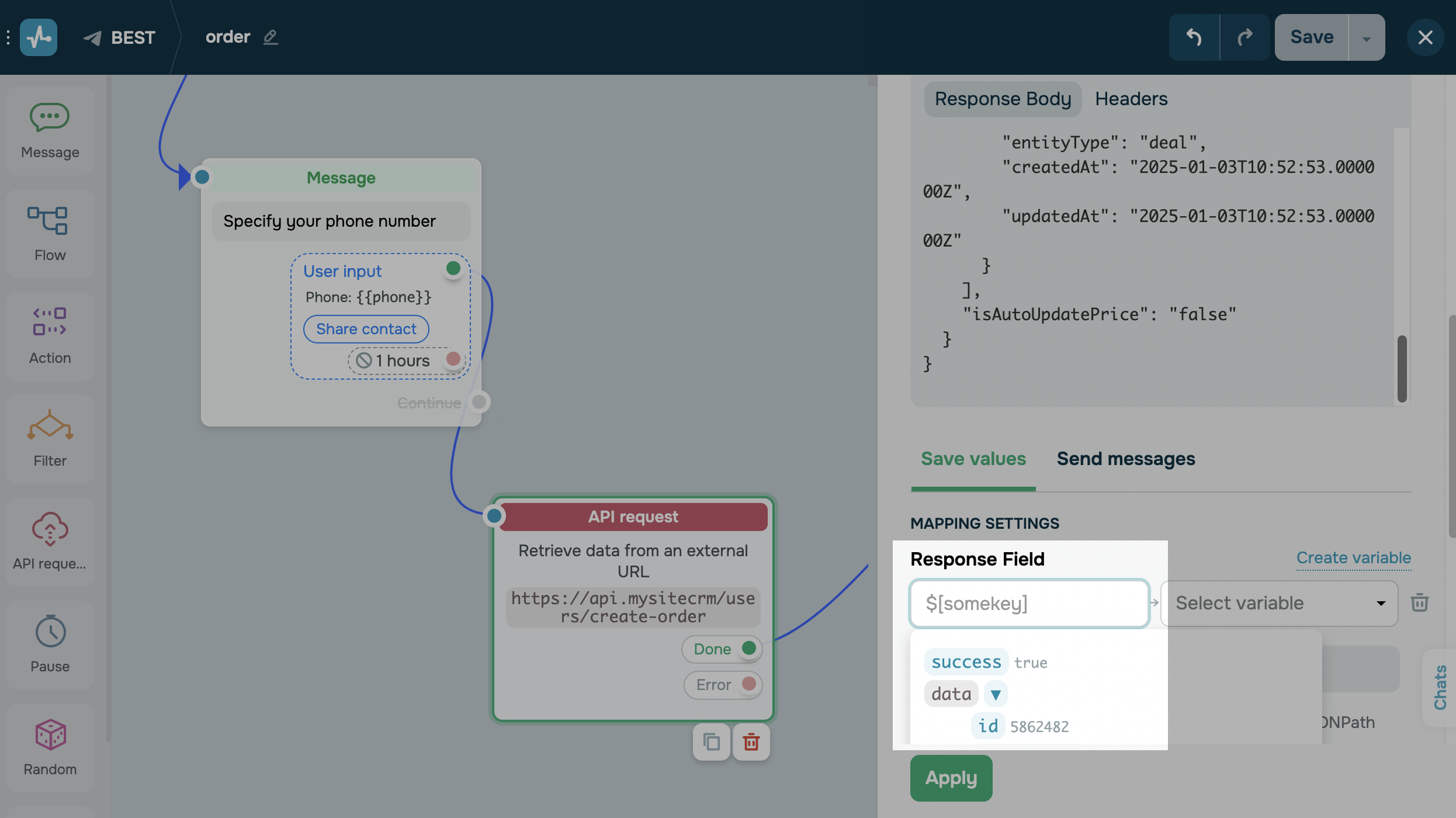
Selecciona la variable donde quieres guardar tu valor. El campo de respuesta permite almacenar valores de hasta 1,024 caracteres.
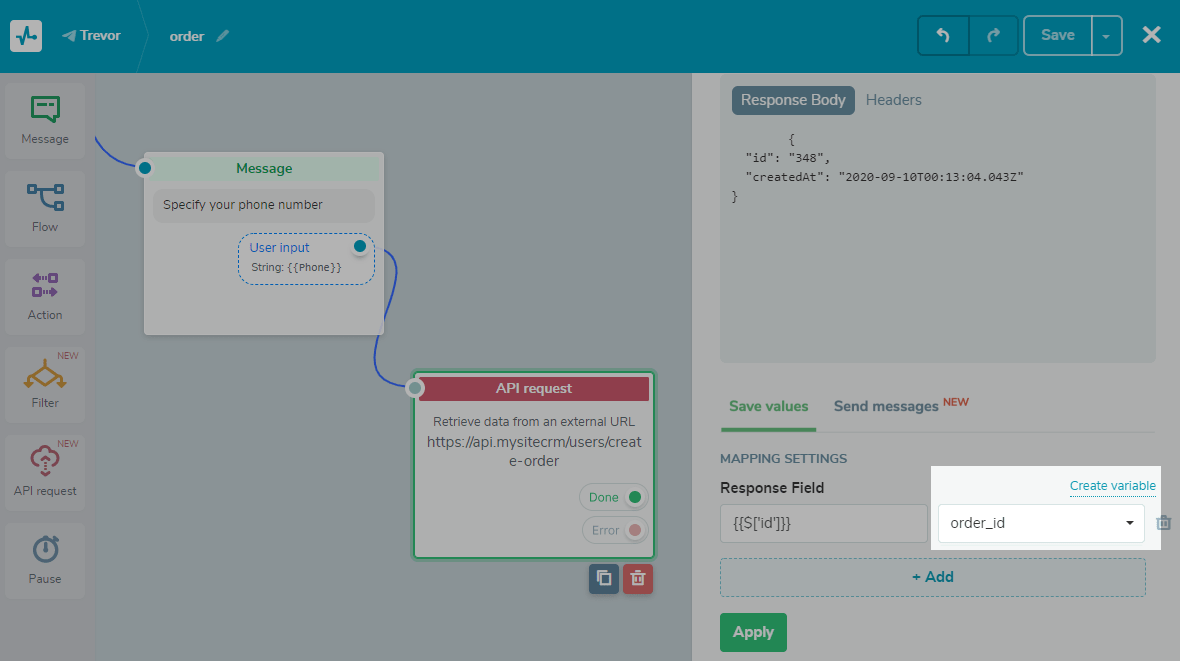
Cuando hayas guardado el número requerido de variables, haz clic en "Aplicar" y procede a crear el siguiente elemento.
En este ejemplo, creamos un pedido, recibimos datos de nuestro CRM, los guardamos como variables e informamos al usuario para identificar rápidamente el servicio o producto que solicitó.
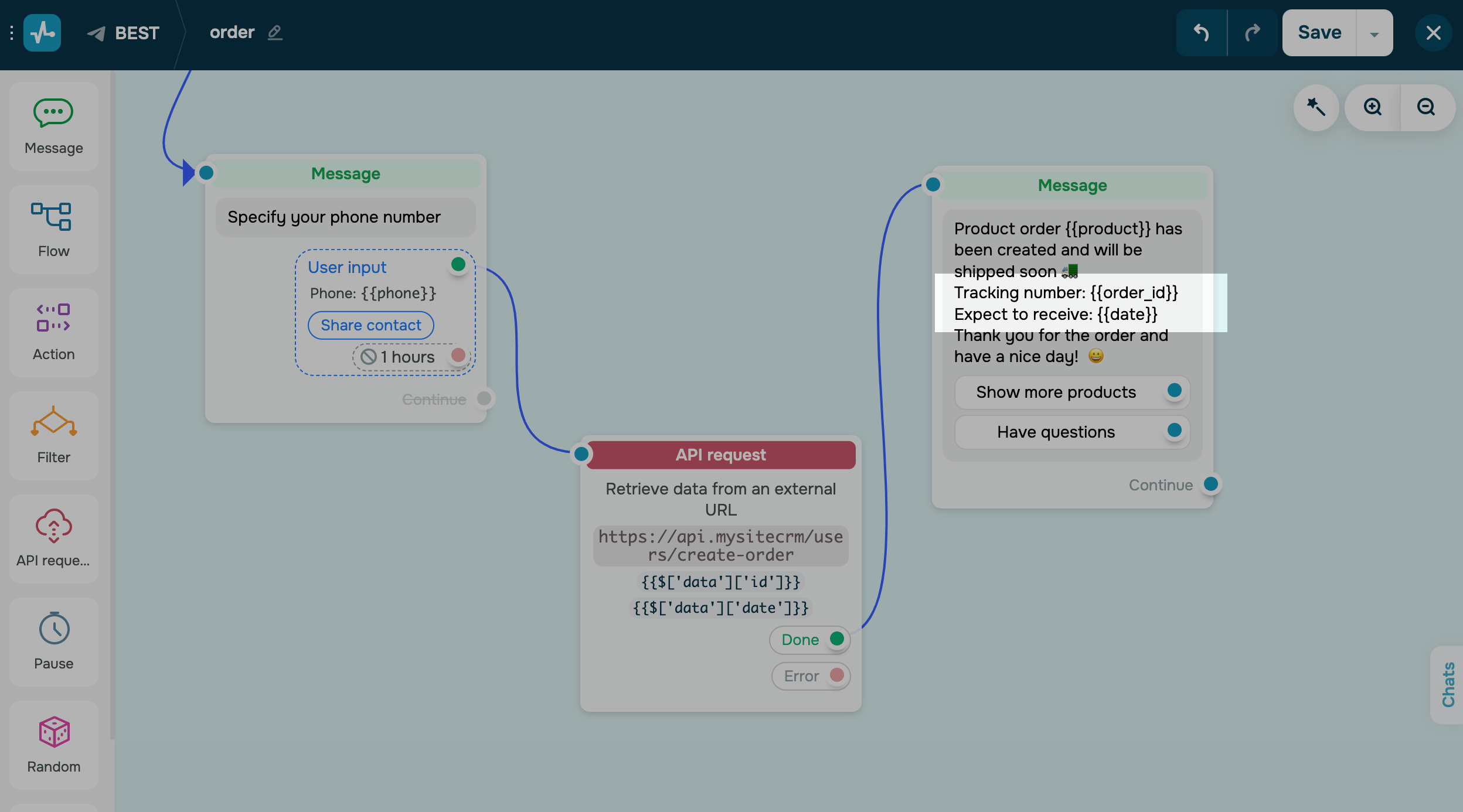
Como usuario, la interacción con tu chatbot se ve así:
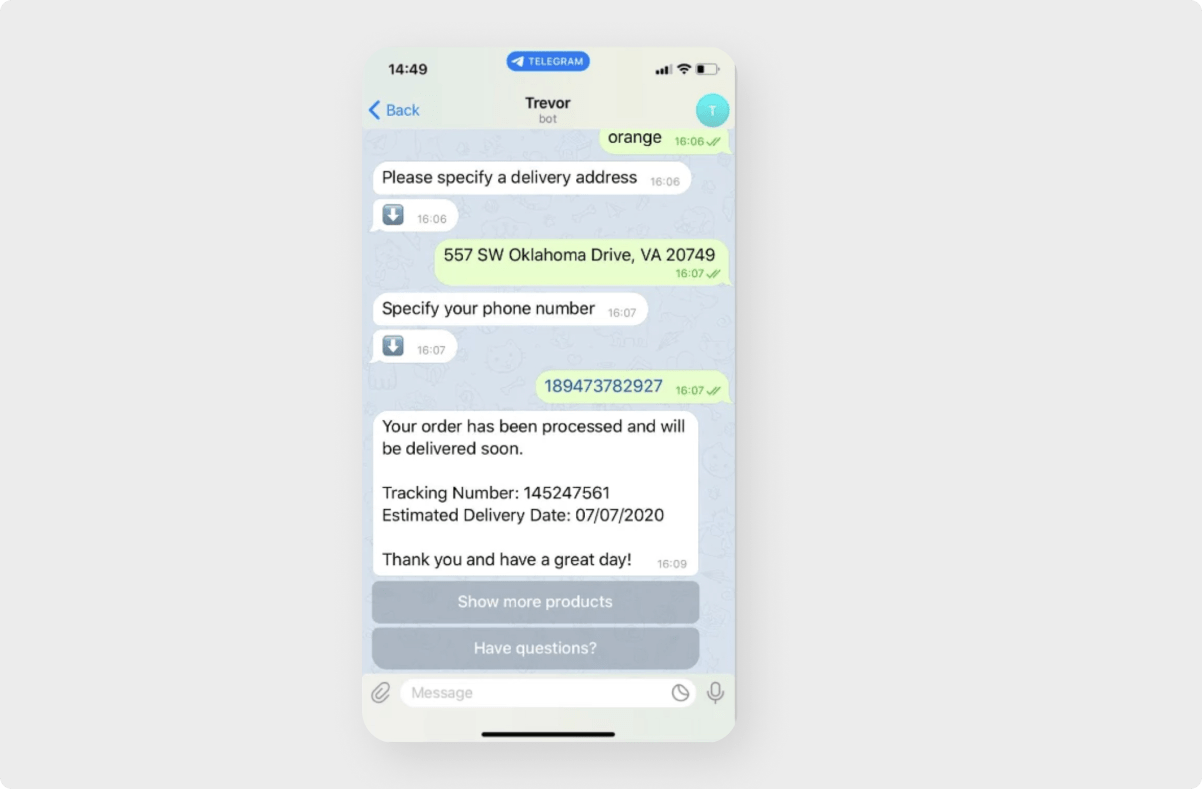
Uso de Datos Como una Expresión de Ruta JSON
Si no necesitas escribir datos en variables, puedes usar la información recibida insertando una expresión de ruta JSON de la estructura.
Para hacer esto, después de verificar la solicitud y recibir una respuesta exitosa, haz clic en "Agregar", busca tu variable y copia la ruta JSON del campo de respuesta.
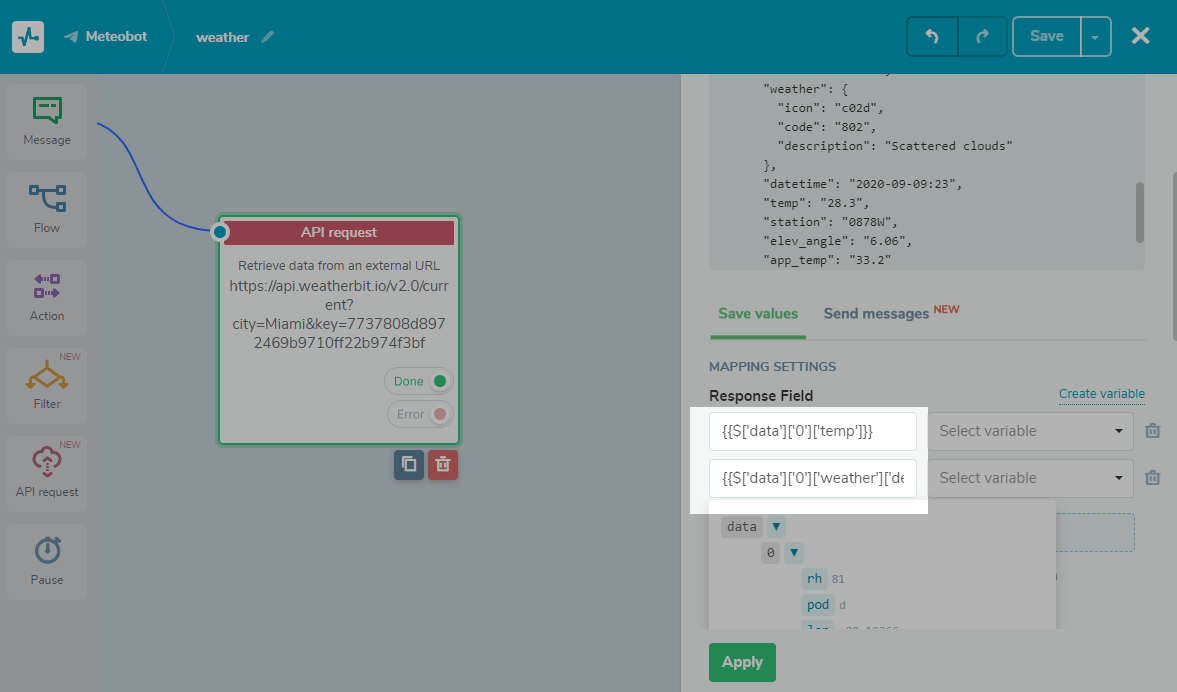
Luego haz clic en "Aplicar" y procede a crear el siguiente elemento.
Los datos que no estás escribiendo sólo se pueden usar una vez en el siguiente bloque de texto:
En el mensaje de texto, agrega el JSON Path {{$ ['somekey'] ['nestedkey']}}.
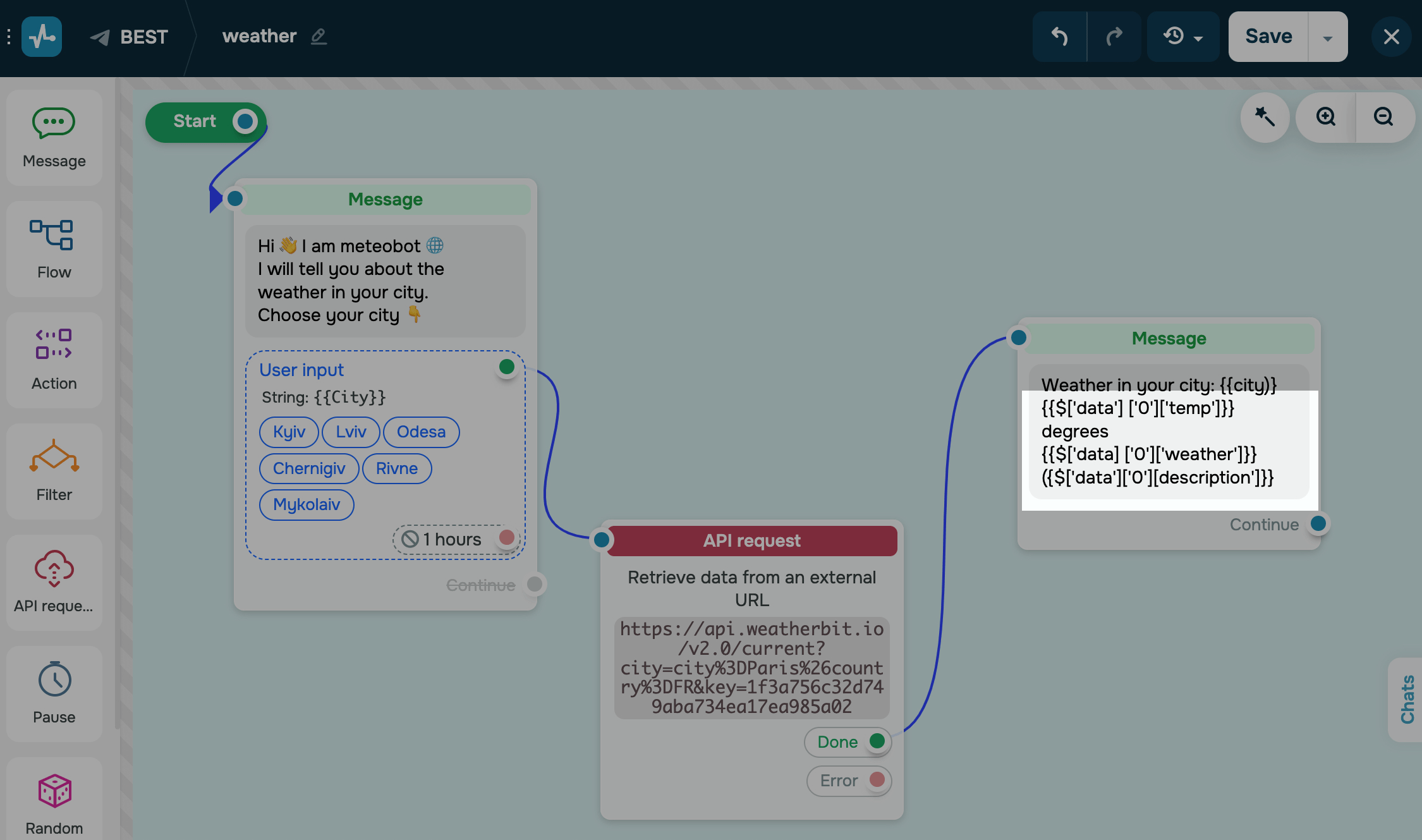
Como usuario, la interacción con tu chatbot se verá así:
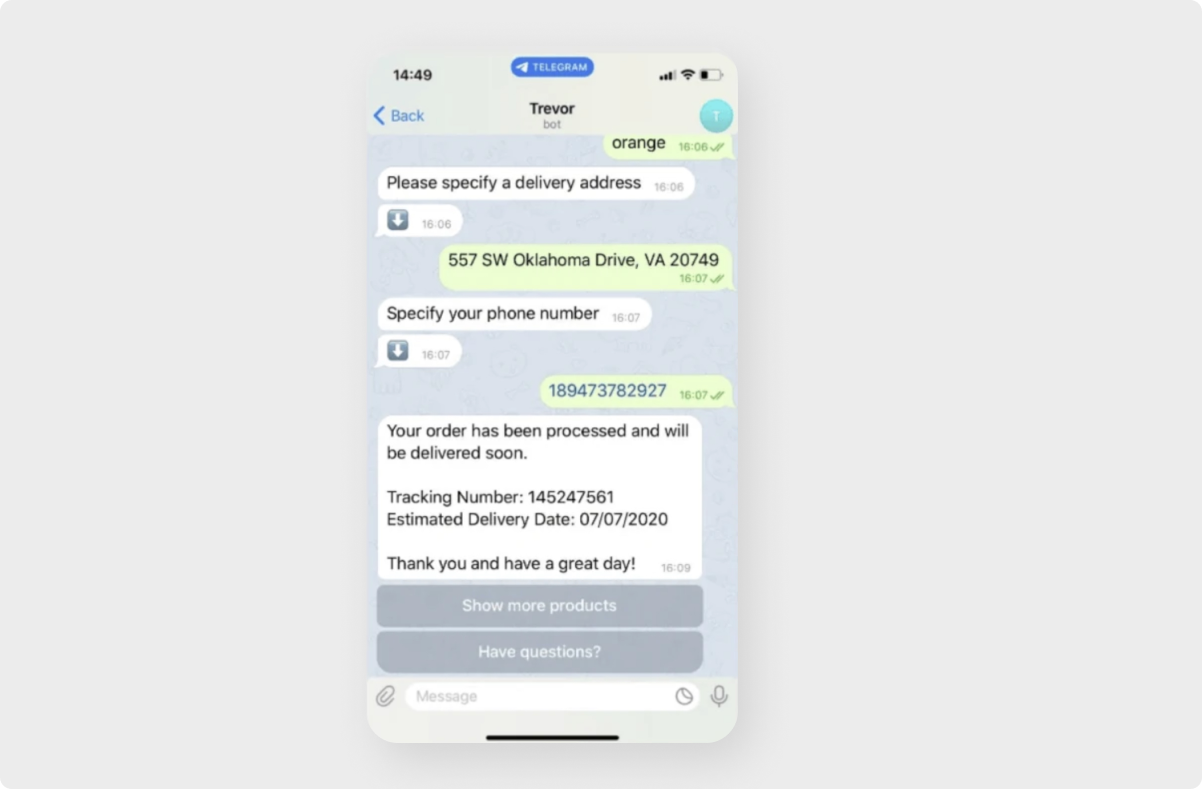
Cómo Continuar un Flujo en Caso de un Error de Solicitud
También puedes bifurcar tu escenario y, en caso de una solicitud de API fallida, continuar el flujo usando la rama "Error". Por ejemplo, puedes notificar a los usuarios sobre un error, solicitar nuevamente los datos necesarios si no coinciden o invitar a un administrador.
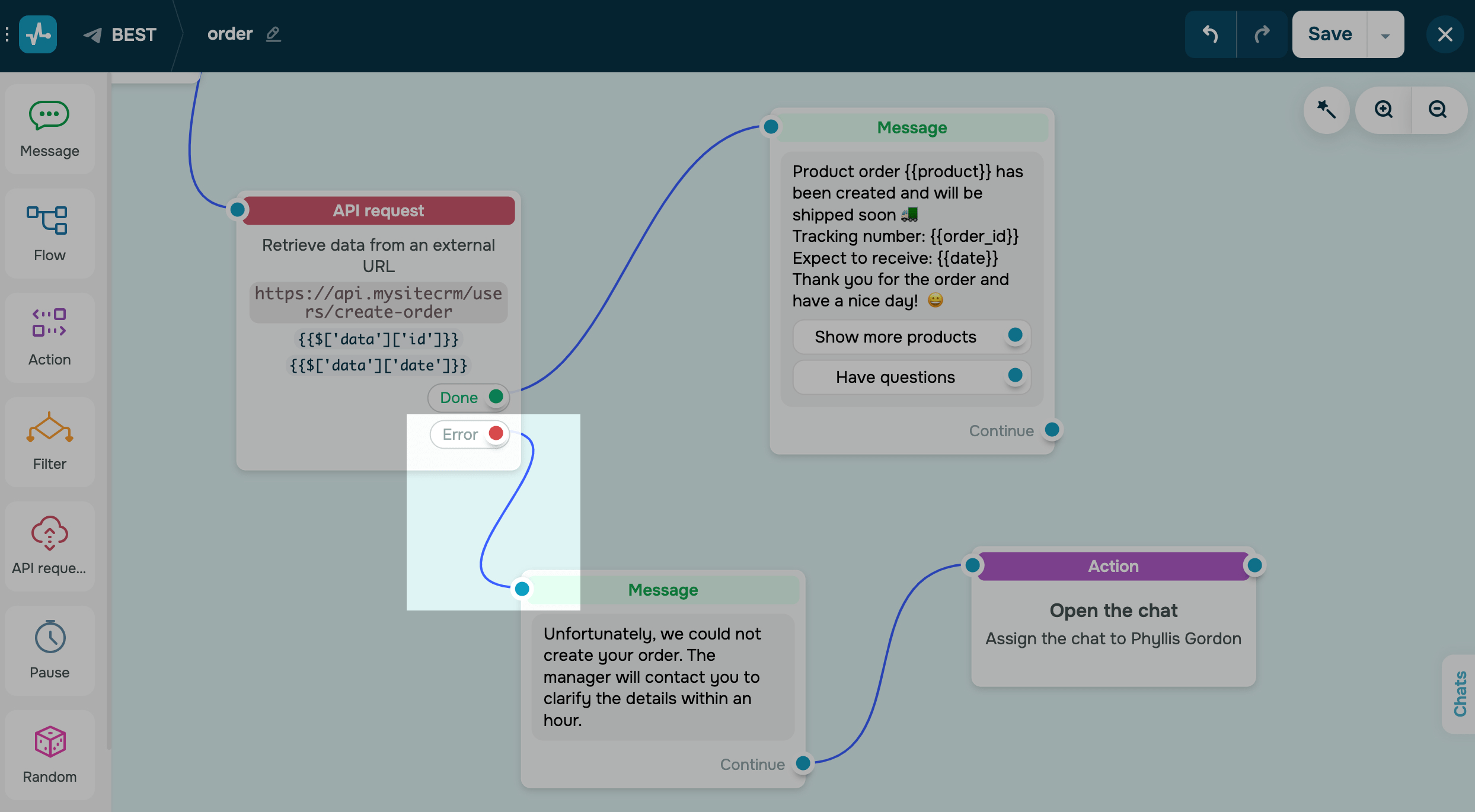
Usa esta función para aprovechar al máximo la información de tus clientes y mejorar la comunicación con ellos.
Última actualización: 26.03.2024
o